
|
|
Een Virtueel Mint MATE Systeem BouwenHier wordt beschreven hoe we een Linux Mint MATE systeem bouwen onder Virtualbox. VirtualBox is een vrij computerprogramma om besturingssystemen te draaien binnen een (ander) besturingssysteem. Dit gebeurt op basis van virtualisatie. VirtualBox is beschikbaar in verschillende talen voor Windows, Mac, Linux, OS/2, Solaris en Unix. (Zie WikipediaNL:Virtualbox). Dat betekent dat we in dit geval Linux Mint kunnen draaien onder een ander systeem, zoals Windows. Dit Virtuele Systeem wordt gebruikt bij de Linux Desktop Cursus. 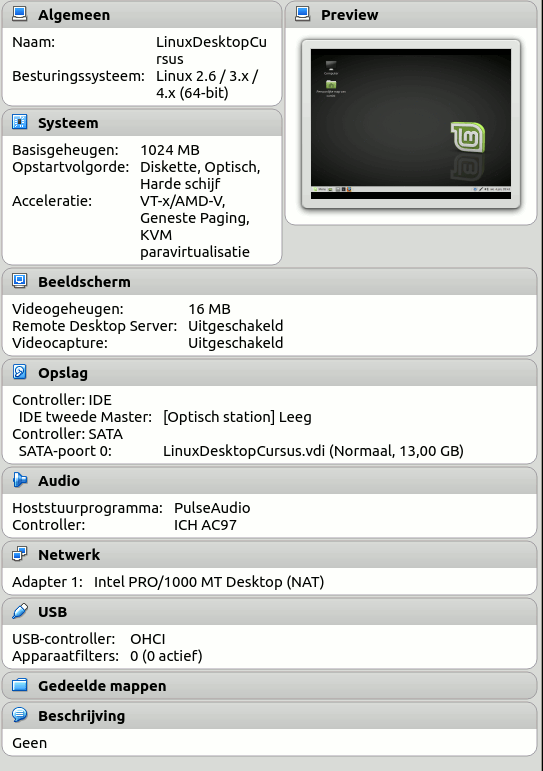 Installatie van de Virtuele Computer
Download de MATE iso-file van https://linuxmint.com/download.php (dit gaat enige tijd duren). Open Virtualbox en klik op Nieuw. Vul dan in:
Bij Opslag de iso-file van Mint-MATE koppelen aan de optische schijf van de IDE controller. Virtueel Systeem starten, en als de Desktop verschijnt klik dubbel op het icoon Install Linux Mint. De Installatie van het Linux Mint SysteemNu wordt Mint geïnstalleerd op de virtuele harde schijf van 13Gb. De volgende keuzes worden gevraagd:
We gaan handmatig partitioneren, met als voornaamste reden dat we de Nieuwe Partitietabel:
Installeer nu - Verder
Met deze instellingen worden tekens met accenten en dergelijke geconstrueerd met de Onderstaande alleen voor het cursus systeem. Als je dit systeem voor jezelf namaakt kies je andere waarden.
(Wacht een lange tijd voor installatie) Als het klaar is het systeem herstarten. Na enige tijd verschijnt het inlogscherm van je Linux Mint systeem. Log in. Dan enkele extra's installeren: Doe allereerst een upgrade van de software pakketten met de tool Updatebeheer Extra pakketten installeren die noodzakelijk zijn voor de cursus:
Tot slot maken wij een snapshot, zodat wijzigingen aangebracht door de cursisten makkelijk teruggedraaid kunnen worden. Je kunt nu bij de instellingen van Virtualbox de iso-file loskoppelen en permanent verwijderen met de toetscombinatie: shift-delete. |